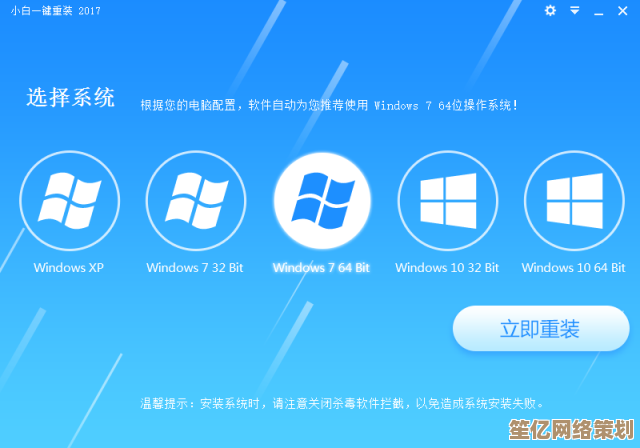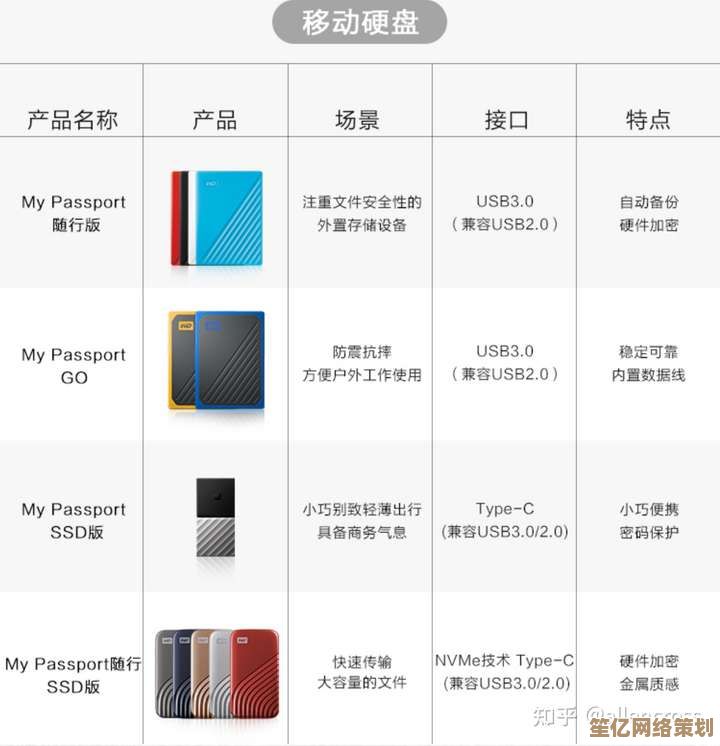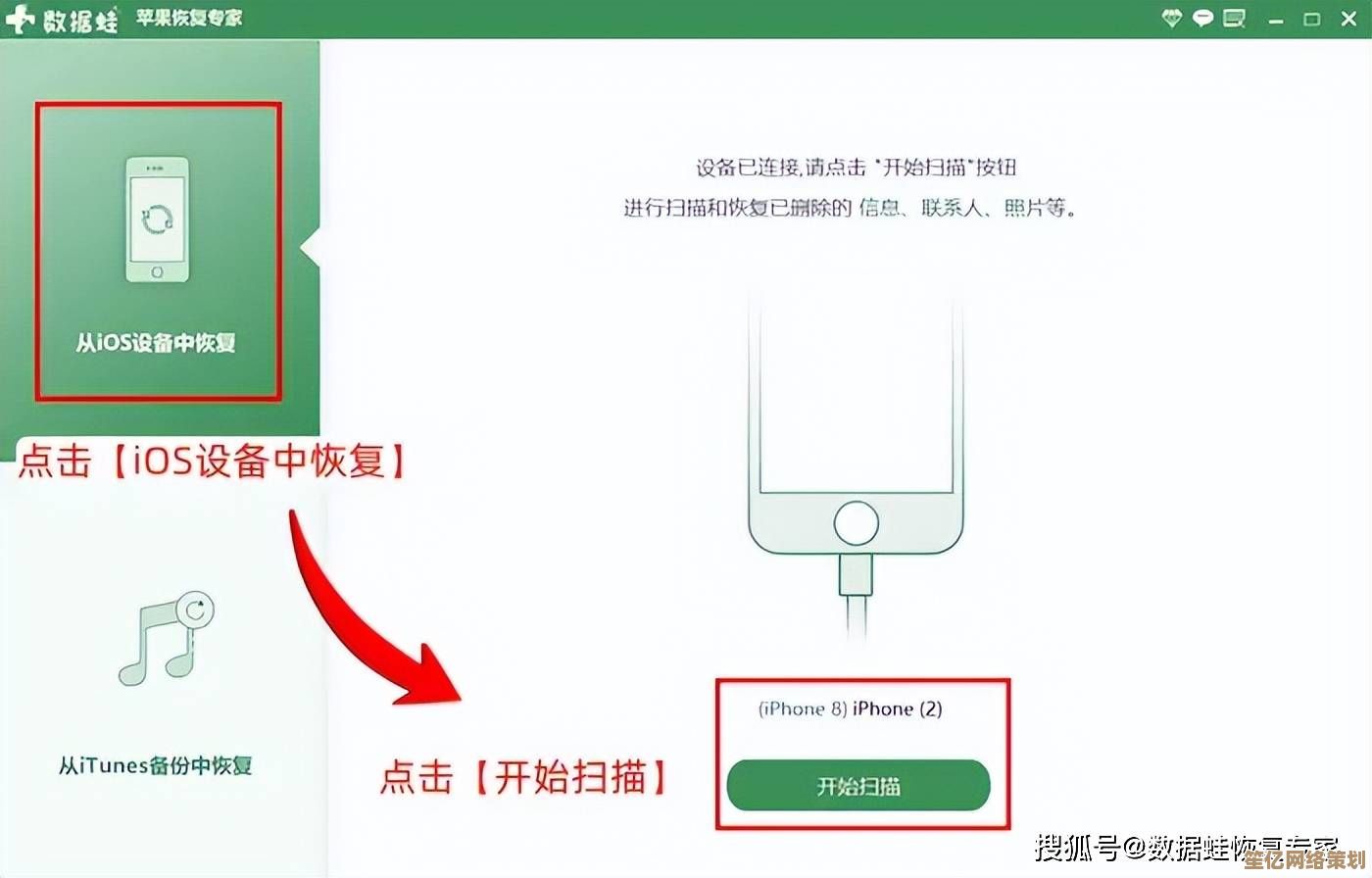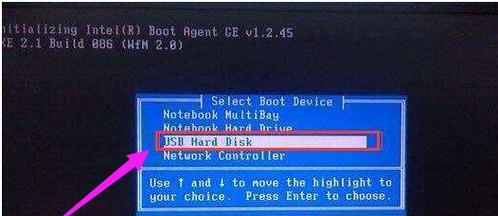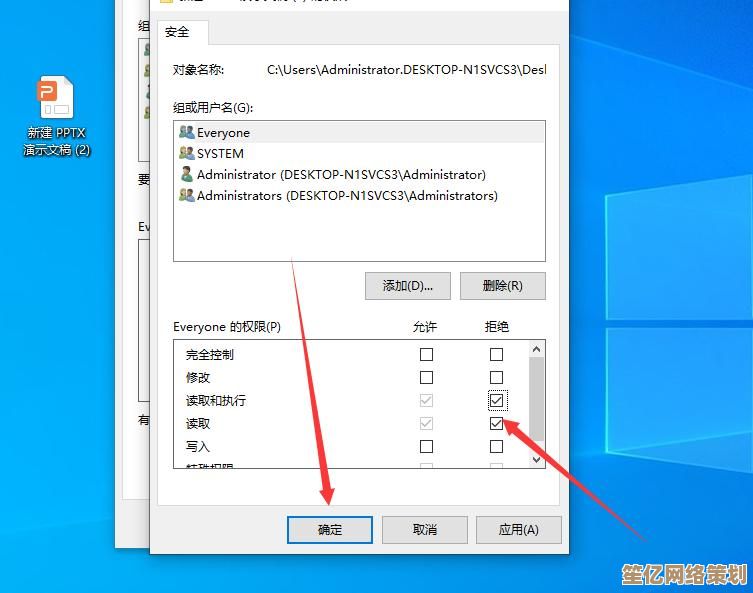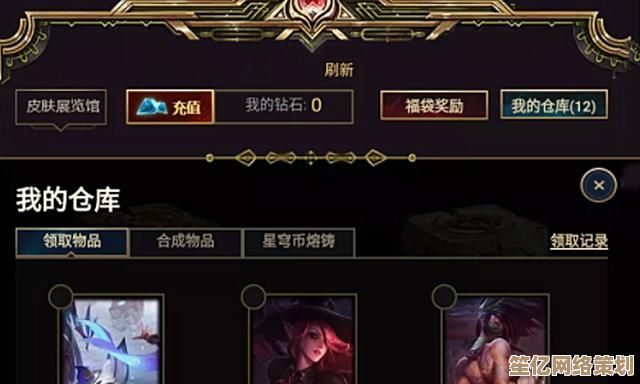揭秘IP地址配置:从入门到精通,轻松管理你的网络连接
- 问答
- 2025-10-04 19:45:20
- 1
揭秘IP地址配置:从入门到精通,轻松管理你的网络连接
记得我第一次接触IP地址的时候,脑子里全是问号,那会儿刚上大学,宿舍网络总断线,我像个无头苍蝇一样乱设置,结果把电脑搞到连不上Wi-Fi,室友看我折腾半天,忍不住笑:“你这是在改IP还是拆电脑啊?”那时候觉得,IP地址像个黑盒子,神秘又让人头疼。
但其实,IP地址没那么玄乎,简单说,它就像你家的门牌号,网络设备靠它找到彼此,很多人一听到“子网掩码”或“DNS”就头大——别慌,我当初也一样,慢慢来,咱们从基础开始,一步步拆解。
入门:IP地址是什么?为什么需要配置?
IP地址(Internet Protocol Address)是一串数字,用来标识网络上的设备,比如你的手机、电脑或路由器,常见的有IPv4(如192.168.1.1)和IPv6(更长的地址,解决IPv4不够用的问题),配置IP地址,就是为了让设备能“对话”,你家Wi-Fi下多个设备共享文件,或者远程访问办公室电脑——都得靠IP地址指路。
个人见解:很多人以为只有IT人员才需要懂这个,其实不然,举个例子,我朋友在家开视频会议总卡顿,后来发现是IP冲突(两台设备用了相同地址),手动改一下就好了,小事一桩,但不懂的人可能就得叫维修师傅上门,白花冤枉钱。
进阶:动态IP vs. 静态IP,该怎么选?
动态IP(DHCP自动分配)和静态IP(手动设置)是两种常见配置方式,DHCP像自动分配座位的餐厅——方便,但每次可能坐不同位置;静态IP则是固定座位,适合需要稳定连接的设备,比如打印机或服务器。
案例分享:我自己的家庭网络就用混合模式,路由器开DHCP给手机、平板这些移动设备;但NAS(网络存储)和智能家居中枢设了静态IP,免得哪天IP变了,全家智能设备“失联”,记得第一次设静态IP时,我手抖输错了一个数字,结果NAS“消失”了半天——这种小错误其实常见,但教程往往不提,搞得人觉得自己很蠢,其实重启路由器或者检查子网掩码就能解决。
精通:子网掩码、网关和DNS——细节决定成败
子网掩码(如255.255.255.0)用来划分网络段,网关是设备的“出口”,DNS则是把域名(如google.com)翻译成IP地址的“翻译官”,这些术语听起来技术,但理解后能解决很多问题。
有一次我帮亲戚修网络,发现他手动设了IP但上不了网,检查发现网关设错了——他填成了路由器的IP地址(192.168.1.1),但子网掩码是255.255.0.0,导致设备误以为网关在另一个网络段,改回255.255.255.0后立刻正常,这种细节容易忽略,但恰恰是关键。
个人吐槽:网络教程有时太“教科书”,总假设一切完美,现实里,设备旧了、驱动没更新、甚至路由器抽风都会出问题,别怕试错,大不了重置网络设置嘛!
实战:用命令行工具排查问题
Windows的ipconfig和Linux的ifconfig是神器,比如网络连不上,先ipconfig看看是不是IP地址没了,或者DNS解析失败,我习惯用ipconfig /release和/renew刷新DHCP租约,八成问题能解决。
命令行也不是万能的,有一次我误删了注册表键值,导致网络适配器崩溃——最后还是重装了驱动,动手前记得备份重要设置!网络管理就像修自行车,工具简单,但经验最值钱。
从小白到“半专家”,只需要多一点耐心
IP配置没那么可怕,它其实是门实用技能,我从当初的菜鸟,到现在能帮同事调网络,靠的就是多折腾、多犯错,如果你刚开始学,别追求一步到位——先理解基础,再动手试,遇到问题搜一搜、问一问。
最后说句大实话:网络技术天天变,没人能什么都懂,重启路由器或者等一会儿,问题自己就没了(笑),保持好奇,别怕搞砸,这就是管理网络连接的乐趣所在。
本文由邝冷亦于2025-10-04发表在笙亿网络策划,如有疑问,请联系我们。
本文链接:http://waw.haoid.cn/wenda/19318.html